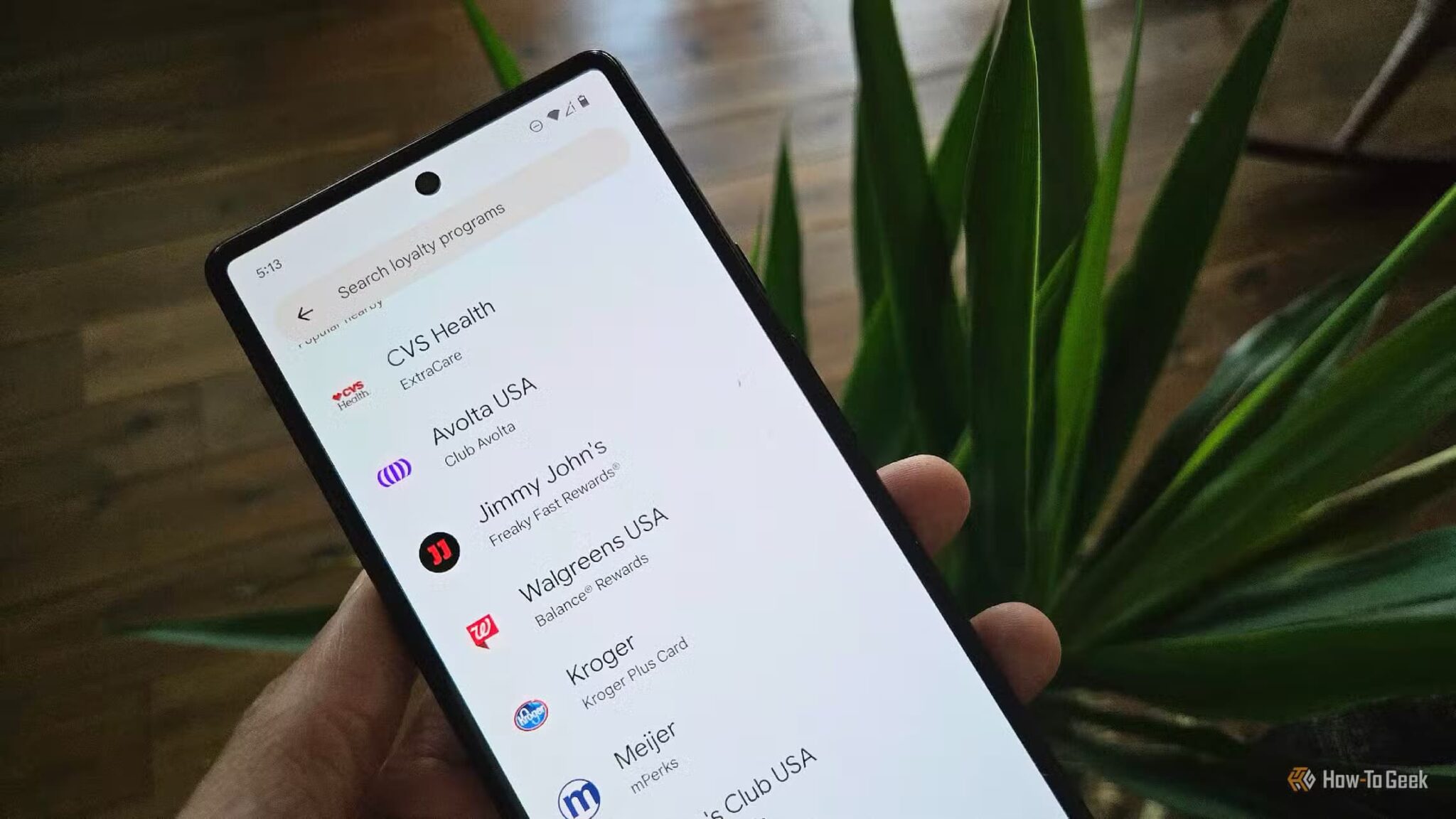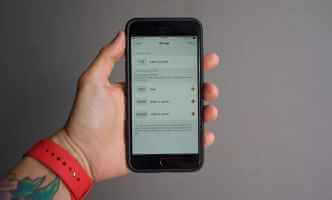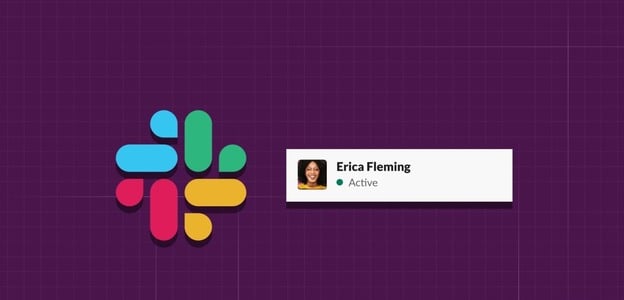Ваш ідеальний iPad не буде повним без Apple Pencil і аксесуарів для клавіатури. Якщо ви не плануєте багато друкувати на iPad, вам цілком підійде без клавіатури. Але для більшості інвестування в Apple Pencil є обов’язковим, щоб насолоджуватися бездоганною роботою iPadOS. Apple наповнила Pencil корисними додатками, щоб скористатися перевагами великого екрану. Ось 8 найкращих прихованих функцій Apple Pencil, якими варто скористатися.
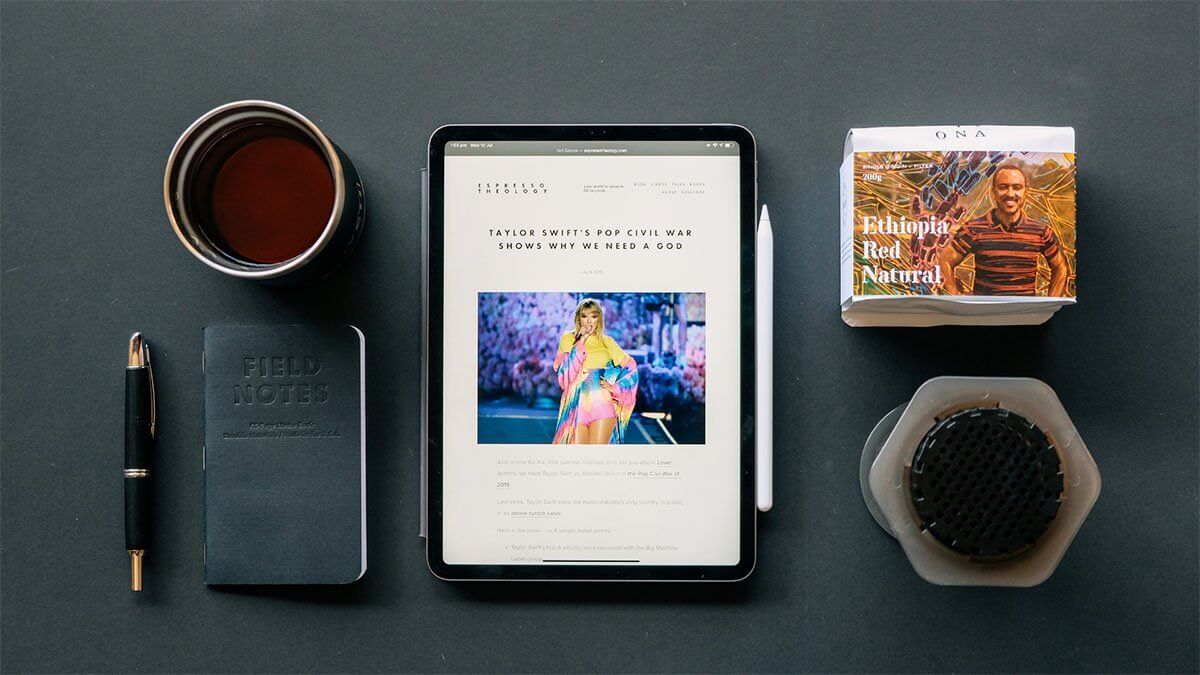
Якщо ви все ще не переконані придбати Apple Pencil для iPad, наведені нижче приховані функції Apple Pencil запропонують вам натиснути кнопку «Купити». Давайте поговоримо про це.
1. Робіть короткі нотатки
Це дуже корисно для користувачів Apple Notes. Починаючи з iPadOS 15, ви можете робити швидкі нотатки за допомогою Apple Pencil, не відкриваючи стандартну програму Notes.
Якщо ви часто робите нотатки в дорозі, виконайте наведені нижче дії, щоб робити нотатки за допомогою Apple Pencil.
Розділ 1: пропуск Кінчик Apple Pencil у нижньому правому куті екрана iPad. З’явиться спливаюче меню з позначенням робити нотатки. Натисніть на нього.
Розділ 2: з'явиться Вікно швидких нотаток Щоб занотувати речі, які варто запам’ятати.
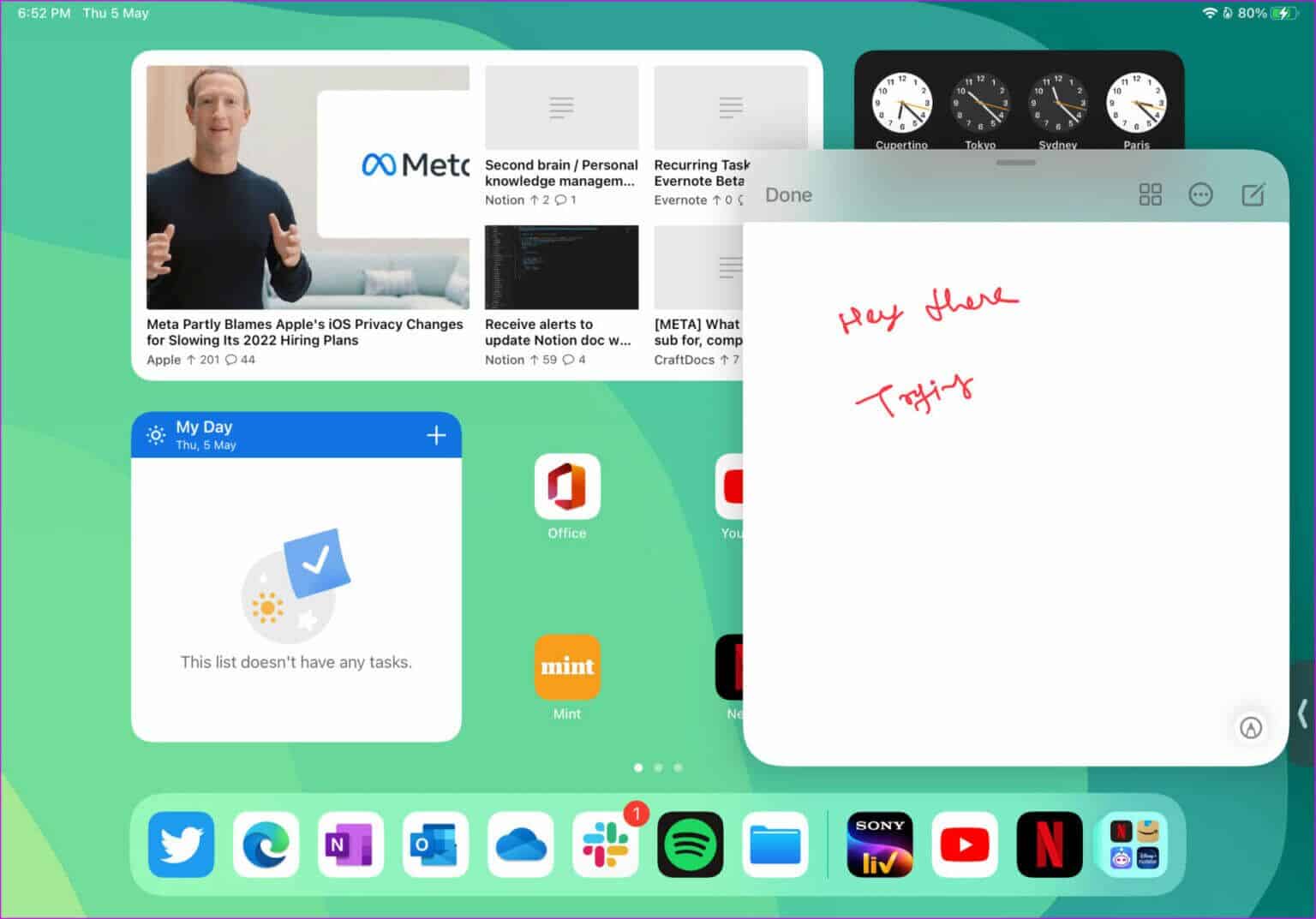
Хороша частина полягає в тому, що вікно Quick Notes містить багатофункціональний текстовий редактор, який також дозволяє додавати таблиці.
Є тільки один недолік. Трюк із швидкими нотатками обмежений лише програмою Apple Note. Якщо ви використовуєте Альтернатива Apple Notes, як OneNote Або Evernote, ви не можете робити швидкі нотатки в ньому, використовуючи той самий прийом. Ми сподіваємося, що Apple дозволить стороннім розробникам робити те саме в оновленнях iPadOS.
2. Робіть знімки екрана та виконуйте швидкі анотації
Це ще одне гарне доповнення для тих, хто часто робить скріншоти на своєму iPad. Apple реалізувала жест скріншота в нижньому лівому куті.
Використовуйте Apple Pencil і проведіть ним від нижнього лівого кута, щоб швидко зробити знімки екрана. iPadOS відкриє редактор знімків екрана з такими інструментами для анотацій, як стилус, маркер тощо. Внесіть необхідні зміни, натисніть кнопку «Готово» вгорі та збережіть їх у фотографії, файли або видаліть знімок екрана.
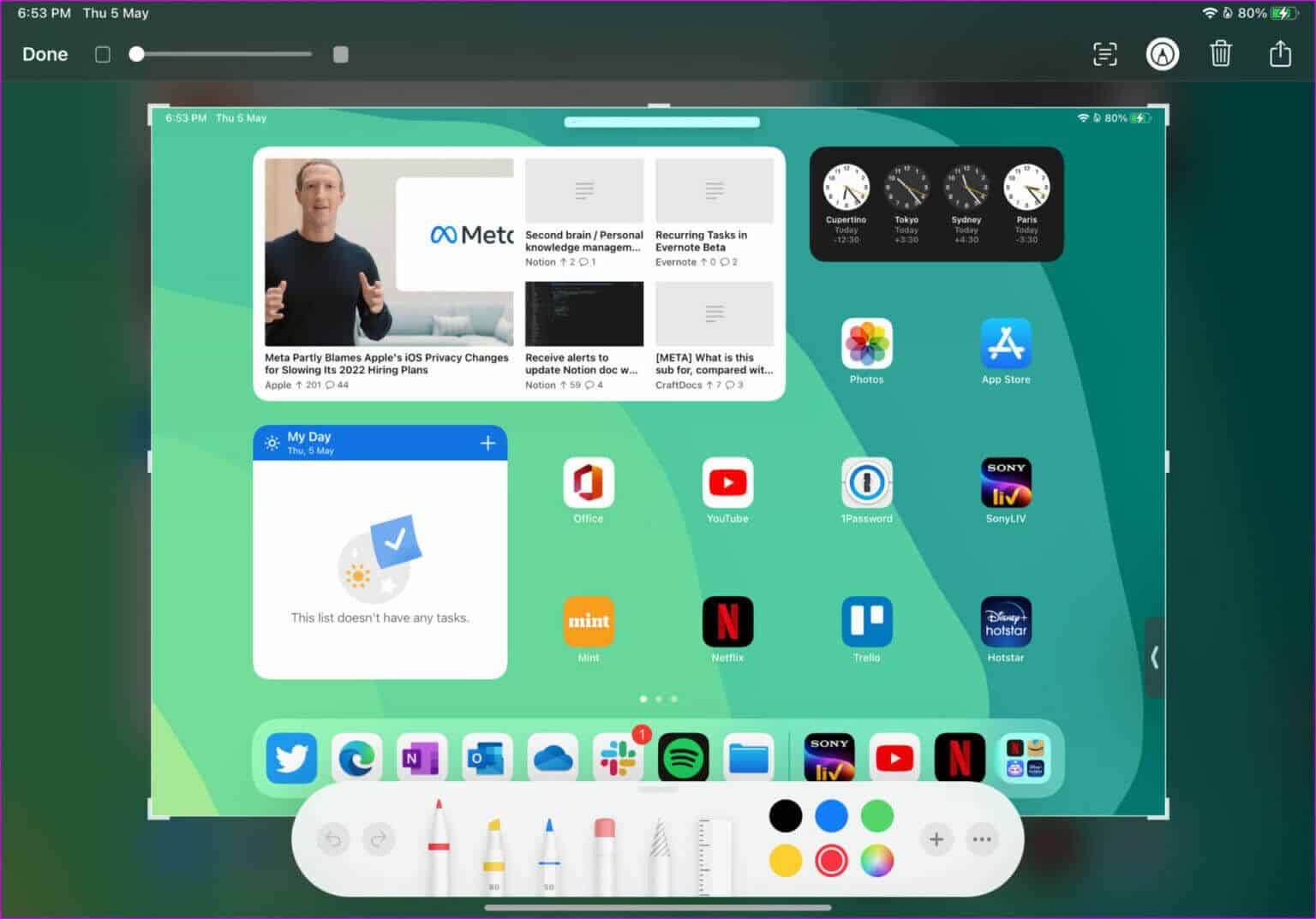
3. Робіть нотатки на екрані блокування
Жест швидких нотаток, згаданий вище, корисний лише тоді, коли у вас увімкнено екран iPad. Як щодо того, щоб робити нотатки з екрана блокування? Apple Pencil також допоможе вам.
Увімкніть екран блокування та двічі клацніть кінчик Apple Pencil. iPadOS переведе вас у програму Notes, щоб записувати ідеї. Ті, хто використовує iPad Mini (портативний), знайдуть цей трюк для виконання роботи.
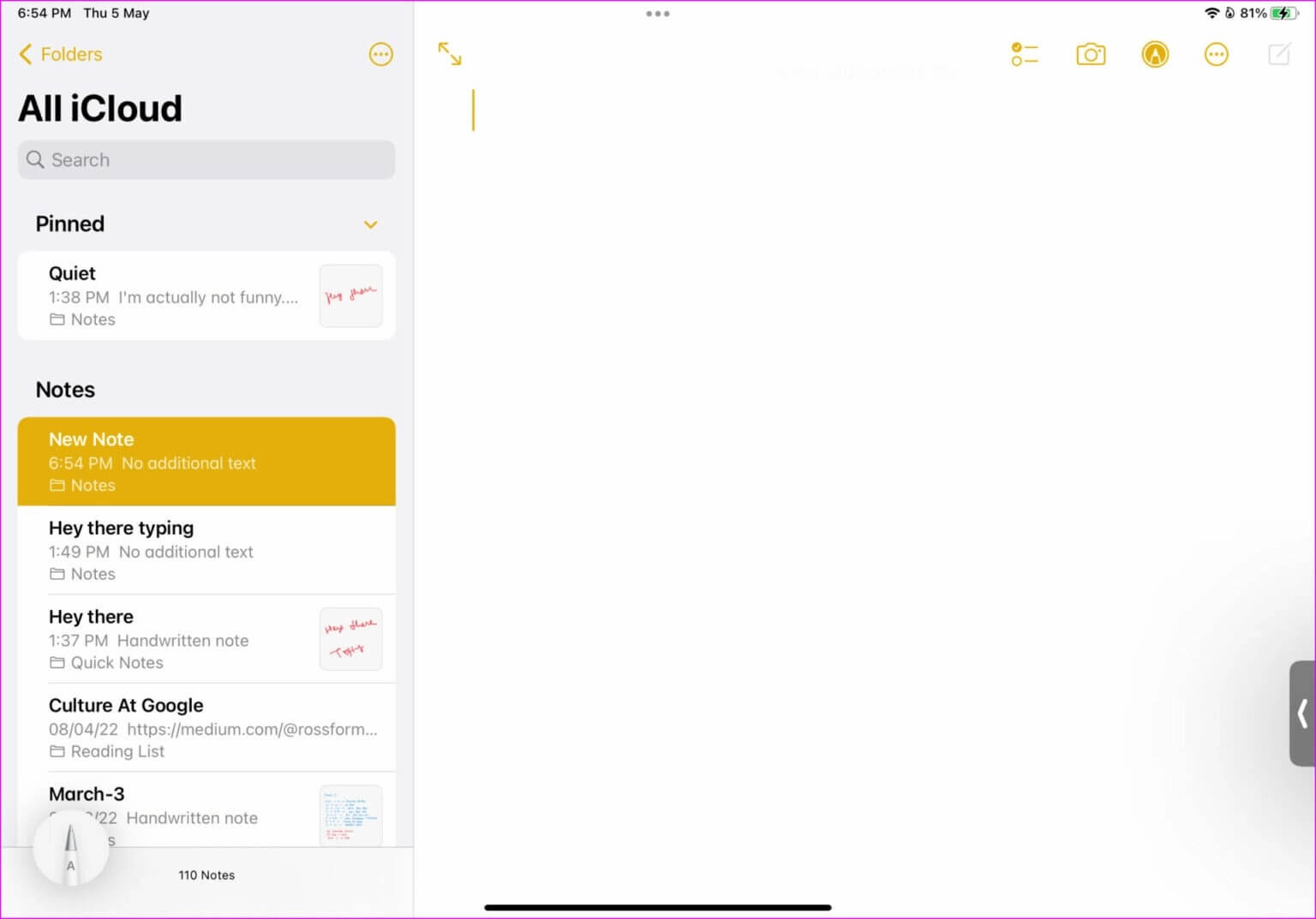
4. СКРАБ ЯБЛУКОВИМ ОЛІВЦЕМ
За допомогою Scribble ви можете перетворити свої рукописні нотатки на текст у будь-якій програмі. Наприклад, ви можете відкрити Twitter і почати писати твіт за допомогою Apple Pencil. Функція Scribble на iPad перетворить ваш заплутаний рукописний твіт на текст для публікації в соціальних мережах.
Подібним чином ви можете використовувати той самий прийом у будь-якій програмі для створення нотаток або текстовому полі на iPad.
5. Жести МАЙСТЕРНОГО КРАКЛУ
Якщо ви плануєте часто користуватися функцією Scribble Apple Pencil, настав час навчитися витонченим жестам, щоб покращити свій досвід письма.
Наприклад, ви можете обвести текст і виділити все речення, а також видалити текст, щоб видалити незручні помилки. Ви також можете торкнутися місця, де потрібно додати слово, а також вставити та утримувати текст.
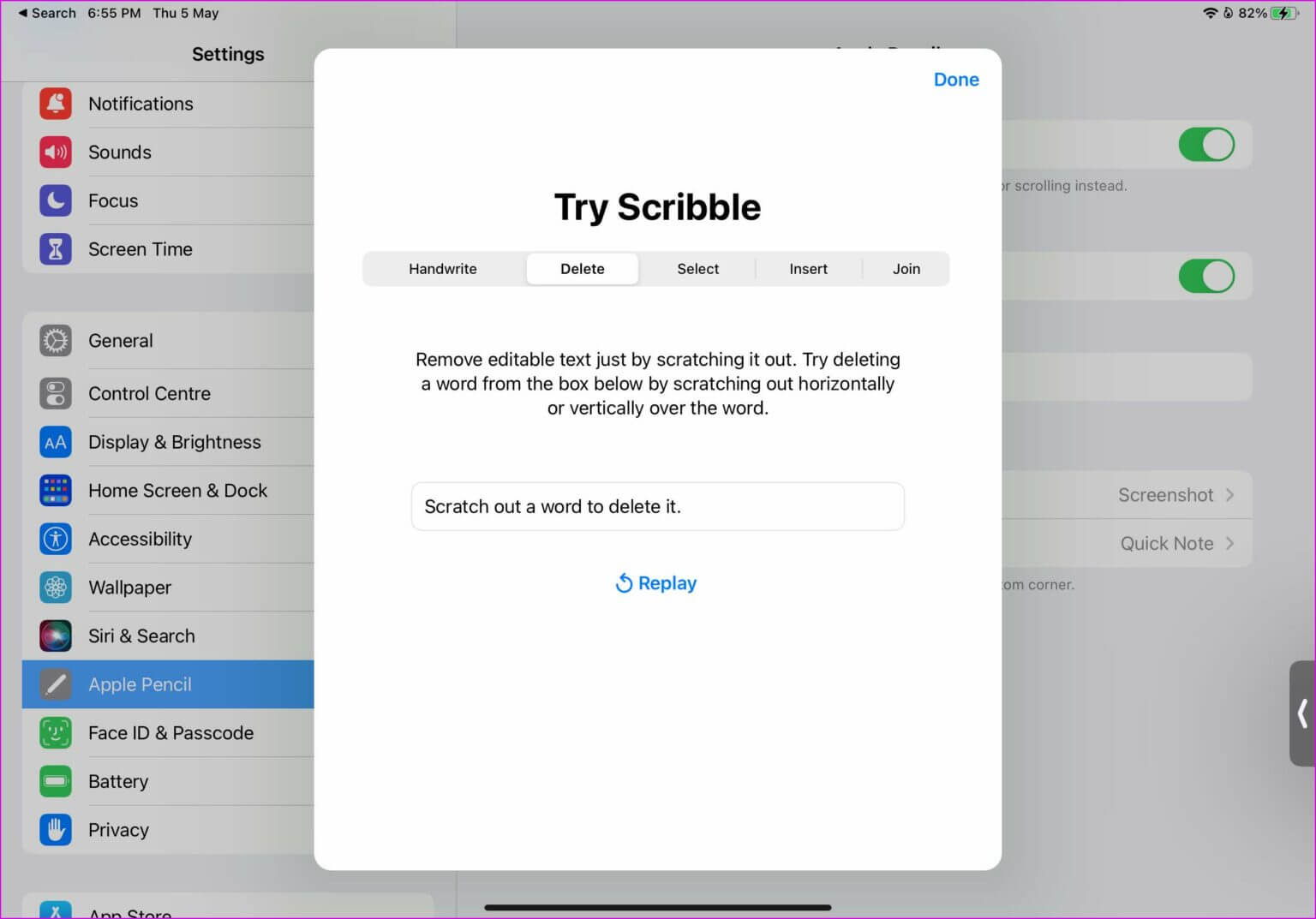
Якщо ви хочете додати пробіл між двома словами, проведіть середню лінію між словами та розділіть їх.
6. ЗАМІНА НАКОНЕЧНИКА ОЛІВЦЯ
Цей трюк підходить досвідченим користувачам Apple Pencil. З часом через інтенсивне використання кінчик Apple Pencil міг зноситися. У вас можуть виникнути проблеми з письмом і особливо малюванням, оскільки чутливість до тиску відіграє важливу роль у створенні привабливих дизайнів.
Apple Pencil постачається з додатковими підказками щодо його заміни. Відкрутіть поточний заголовок і замініть його новим. Якщо у вас закінчилися поради для використання, ви можете придбати їх на веб-сайті Apple за 19 доларів (за чотири поради).
7. Скористайтеся перевагами чутливості до тиску APPLE PENCIL
Підтримка чутливості до натискання відрізняє Apple Pencil від інших стандартних стилусів на ринку. Під час малювання контуру ви можете зводити пальці, щоб малювати більш товсті лінії, і нахиляти олівець, щоб малювати тіні тощо. Коротше кажучи, Apple Pencil ідеально імітує стандартну ручку під час малювання.
8. Використовуйте жест подвійного дотику
Замість того, щоб постійно використовувати інструмент стирання для виправлення графіки, ви можете двічі клацнути поверхню, щоб перейти в режим стирання та очистити помилку. Якщо жест подвійного клацання заважає вашому робочому процесу, ви можете вимкнути його в меню «Доступність».
Розділ 1: відчинено Налаштування на вашому iPad.
Розділ 2: Йти до Меню спеціальних можливостей і виберіть Яблучний олівець.
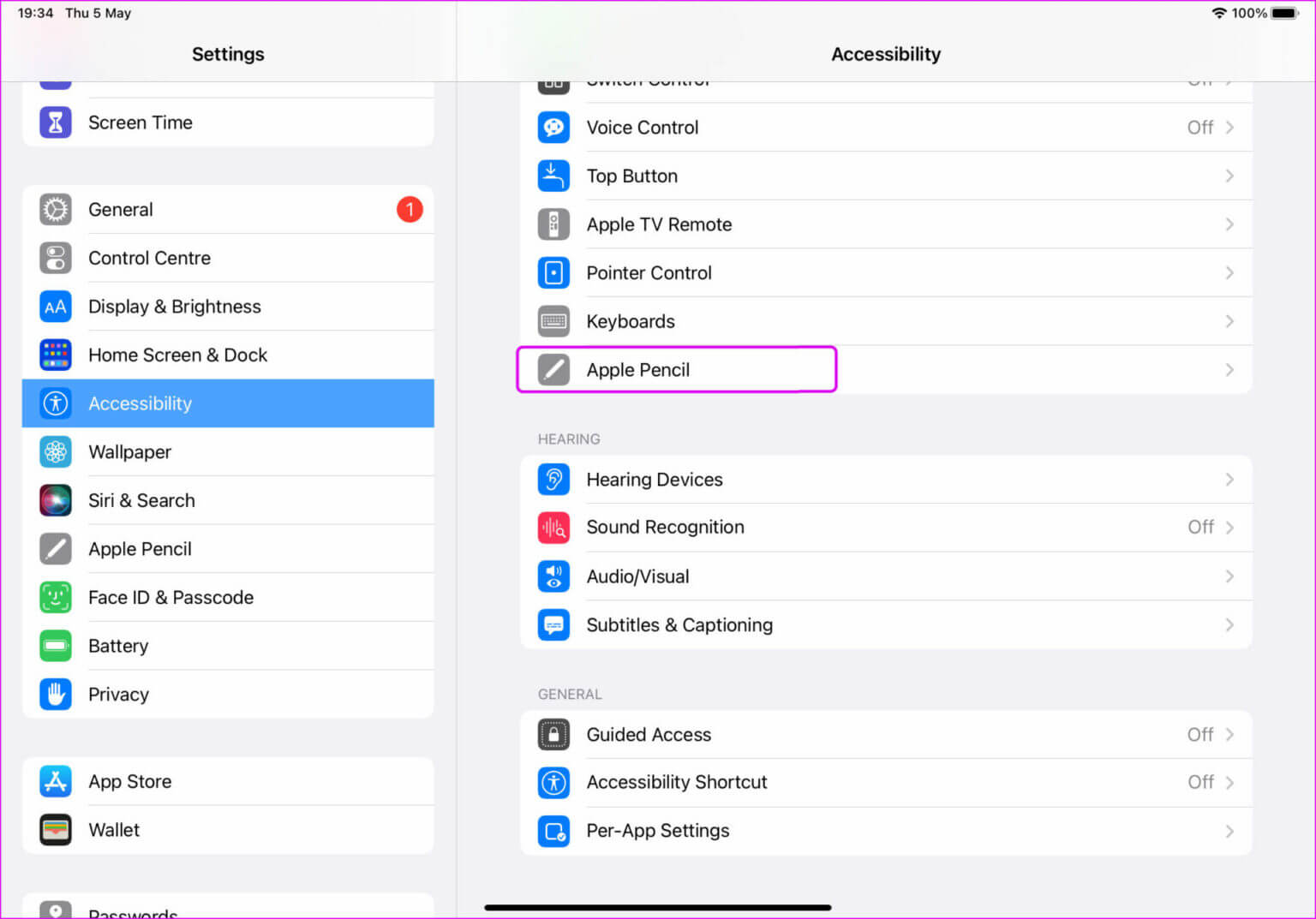
Крок 3: вимкнути Жест подвійного дотику для перемикання або сповільнення Тривалість жесту подвійного дотику.
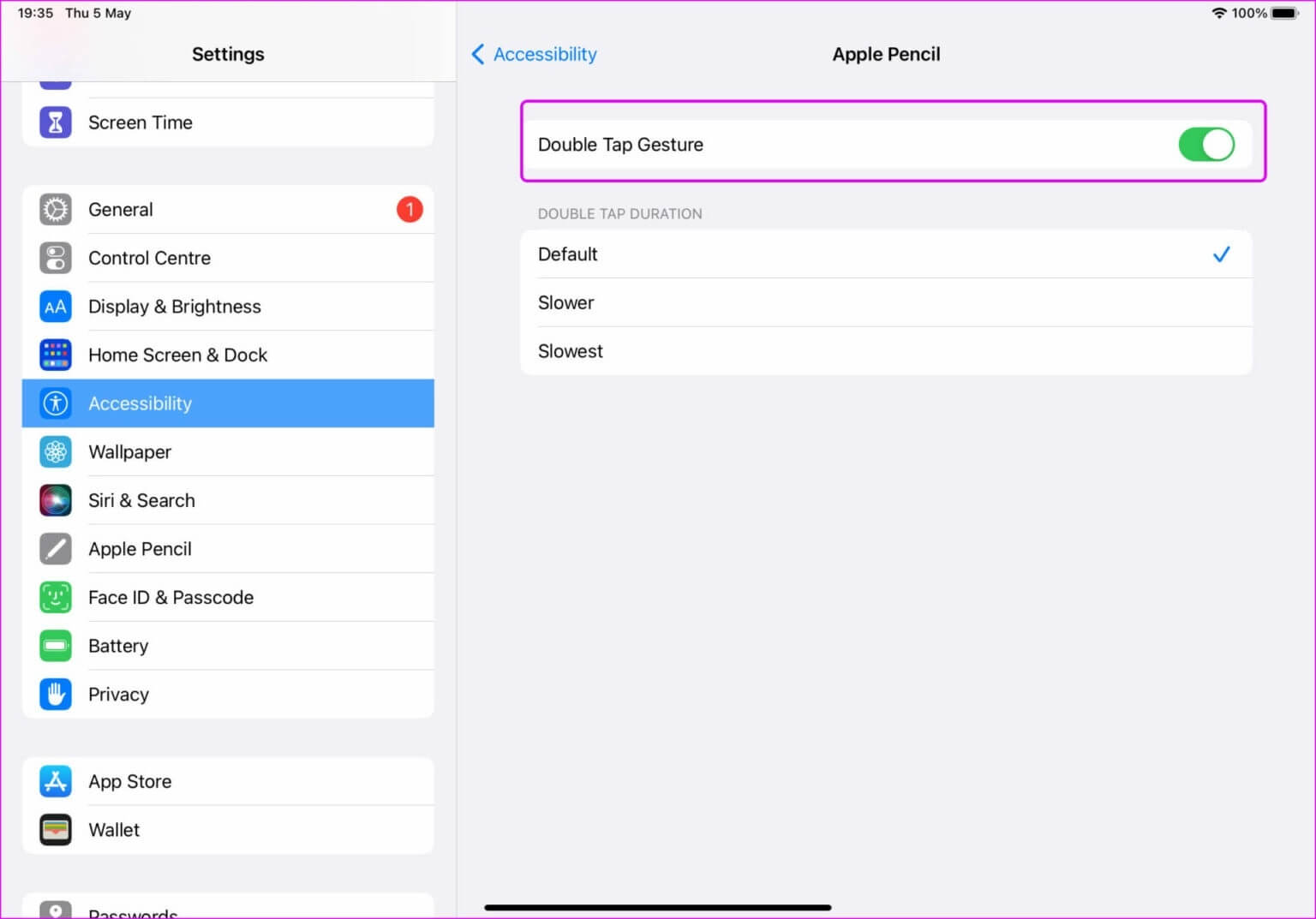
Відкрийте для себе Apple Pencil на iPad
Як видно зі списку вище, Apple Pencil призначений не лише для навігації iPadOS. Це набагато більше, ніж це, і ми не можемо дочекатися, щоб побачити, як Apple покращить весь досвід у наступному поколінні оновлень Apple Pencil та iPadOS.